FPVを楽しむ際に、映像伝送に不安があると非常にストレスですよね。映像が切れた時の恐怖と言ったら半端なものでは無く、数秒後に遠くで聞こえるクラッシュの音に「え、思ったより随分遠くで聞こえたけど。。」とドキドキした経験は誰しもあるのではないでしょうか。
自分もFATSHARK HDO2とImmersionRC Rapidfireの組み合わせに落ち着くまで実は違うものをいくつか使用してきたのですが、そんなにいつも不満を感じる程ではないものの、ちょっとちょっと気になる時があり、これはもう、一旦世界のトップパイロットと同じセッティングを真似してみようと決心して買い換えました。
結果的に非常に高品質で、ゴーグル周りの事は一切気にせずFPVを楽しめるようになり大満足。
ゴーグルとアンテナも含めて考えると結構な額になってしまうのですが、それだけの価値はあると判断し当店でもImmersionRC Rapidfireを取りあつかう事にしました。
Rapidfireの使用方法は非常にわかりやすく、チラッと取説を読めばすぐに使用できる感じではあるのですが、ファームウェアのアップデートをしないとModel Finderという便利な機能が使えなかったりするので、今回はImmersionRC Rapidfireのファームウェアアップデートの方法とキャリブレーションの方法を紹介したいと思います。
ファームウェアをアップデートする事で使用可能になるModel Finder。ビデオの受信強度に応じてブザーの音が変わり、墜落した機体の発見に役立ちます。機体にブザーを搭載している場合でも、草むらに落ちてしまうと全然聞こえなかったりするので、捜索箇所の検討をつけるのに非常に便利。

まず、下記のURLからUTILITY SOFTWAREをダウンロードします。
https://www.immersionrc.com/fpv-products/rapidfire/
自分はMacなのでMacOSのv0.1.4をダウンロードするのですが、Winの方はWindowsバージョンをダウンロードしてください。
同じページ内のタブでUser Manualsを選択すればマニュアルをダウンロードできるので、合わせてダンロードしておくと良いかと思います。ただ、マニュアルがちょっと古く、Model Finderの機能紹介はされていないのですが、他はほとんど同じです。

アップローダーを解凍して起動するとこんな感じのアプリが立ち上がります。

Rapidfireの基板についているMicro USBでPCと接続してアップデートするのですが、普通に繋いでしまうとRapidfireが普通に起動してしまいます。ジョイスティックのボタンを押し込みながらUSB接続する事でPCで認識できるようになります。

接続がうまくいくと、アプリ画面の右上のランプが緑になります。

あとはフラッシュしたいファームウェアを選択してFlash Firmwareを押すだけでアップデートが開始されます。今回は最新のv1.3.2をフラッシュしましょう。

書き込みが開始されるとFlashing...というバーがどんどん伸びていきます。
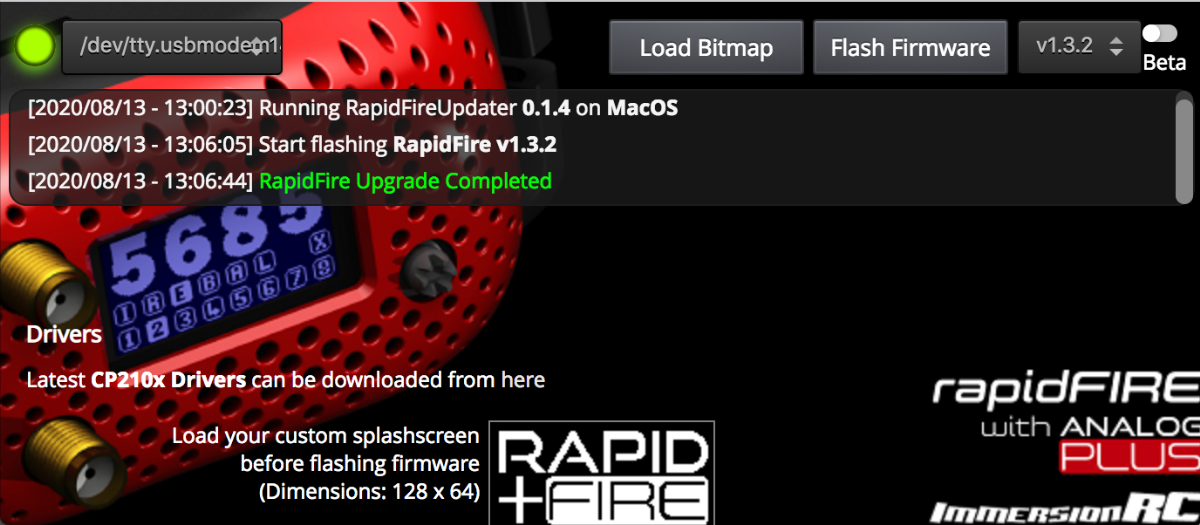
アップデートが完了すると、上記のような画面になります。これでアップデートは完了です!これでtools メニューの4番目にModel Finder機能が追加されるので、墜落したらすぐにModel Finderを起動して探しにいきましょう。
機体に近づいて受信強度が高まるとブザーの速度が早くなります。また、パッチアンテナの場合は直線的に受信するのでアンテナの向きが機体のある方向を向くと受信強度が高まったりします。
アップデートが完了したら、キャリブレーションを実施しておきましょう。
マニュアルによると、これは2つのアンテナのRSSI読み取り値のわずかな誤差を補正するものとの事で、工場出荷時には調整されているものの、時間経過によりキャリブレーションが必要になる可能性があるとの事です。また、アップデート後はキャリブレーションを実施することが勧められています。

キャリブレーションを行う手順としては、まずアンテナを取り外し、受信するチャンネルを5800MHzに合わせておきます。

スムーズにキャリブレーションができるように、この段階で機体のVTX送信機のチャンネルも5800MHzに設定しておきましょう。キャリブレーションの初めのステップでは、VTXからの電波が発信されていない状態にしないといけないので、設定が済んだら機体の電源は落としておきます。

準備が整ったらToolsメニューの一番下にあるCallbrationを選択します。

周辺でVTXからの電波がない状態で開始します。ジョイスティックを押し込むと初めのステップが開始され、終了すると次のステップへ移行します。次のステップではVTXの電源を入れ、機体とゴーグルの距離を2メートル程離します。準備ができたら再度ジョイスティックを押し込み開始するのですが、進行状況バーが移動している間に、ゴーグルを少し動かすようにすると良いようです。

完了すると上記のような画面が表示されます。これでキャリブレーションは終了です。
キャリブレーションは持っている機体全てで実施する必要はなく、アップデートの後一回やれば大体良いのかなと思います。しばらく使っていると少しづつ悪くなる事もあるようなので、あとはたまに、気になった時にキャリブレーションすると良いかも知れません。
今回は簡単にImmersionRC Rapidfireのアップデートとキャリブレーションを紹介しました。自分もまだ全ての機能を使いこなしてはいないのですが、普通に使うだけでも非常にクリアな映像が広い範囲で楽しめます。ビデオがすぐに切れてしまう、などで悩んでいる方にはオススメです。












